Excel kezdőknek, Victor Dukezev blogja

Excel kezdőknek
A nap minden jó napja, és ma új cikksorozatot indítunk, ami kiváló a kezdőknek.
Az Excel az egyik legelérhetőbb és legnépszerűbb táblázata, amely lehetővé teszi a különböző műveletek táblázatos adatokkal való elvégzését, és ezáltal nagymértékben megkönnyíti adatbázisaink munkáját és gyorsabbá és egyértelműbbé teszi azokat.
Ebben a cikkben megismerkedhetünk a program felületével, megtudhatjuk, mi is a cellák, kezdjük el őket, megtanuljuk, hogyan adjuk be az adatokat és építsük meg az első táblázatot.
Excel kezdőknek - program felület
1 - az "Office" gomb. programgombot
2 - letiltja a gyors megtakarítást és az előző műveletek törlését és visszaadja azokat
3 - a fő felső menüblokk
4 - szalag, kiterjesztett programmenü
6 - a cella tartalma
7 - A könyvben szereplő lapok
8 - méretarány
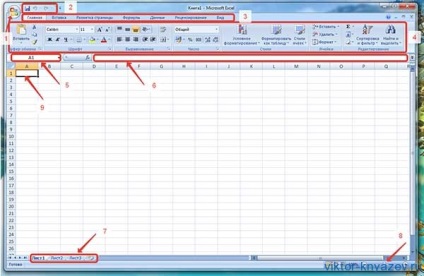
Excel a kezdőknek 1. ábra
Mielőtt elkezdenénk, az Excel programban néhány alapvető igazságot fogunk megvitatni:
- a sejteket oszlopokkal és sorokkal kombinálhatjuk;
- Szöveg vagy egyéb tartalom beillesztése a cellába ugyanolyan, mint a Wordben;
Most pedig lépjünk le a gyakorlatban, először létrehozunk egy egyszerű táblát, és kitöltjük.
Táblázat létrehozása excelben «barátaim listája»
A címkét az 1. ábrán az A1-re tesszük, és ott nyomtatjuk a nevünket - Barátaink listája
A táblázat a következő oszlopokat tartalmazza:
Ezután a megfelelő oszlopokat a kívánt szélességgel mozgatjuk az oszlopok nevei közötti metszéspontban, amikor a kereszt megjelenik, rögzítjük és a bal egeret a kívánt távolságra mozgatjuk:
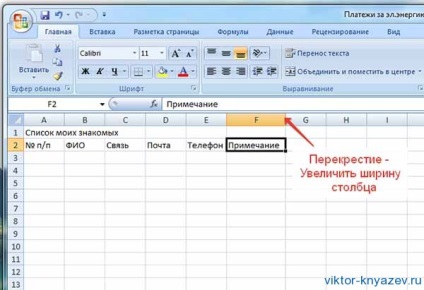
Excel a kezdőknek 2. ábra
Továbbá kitöltjük az oszlopot - № п / п 1-től 10-ig
Helyezze a címkét a cellába az oszlop alatt, és írja be az 1-es számot, majd kattintson a billentyűzetre - Ctrl és vigye a kurzort a cella bal alsó sarkába.
Egy kis plusz jelenik meg, tartsa lenyomva a bal egeret, és húzza le a kívánt sorszámra (megjelenik mellette), és engedje el a bal egeret a megfelelő helyen.
Itt van a kép:
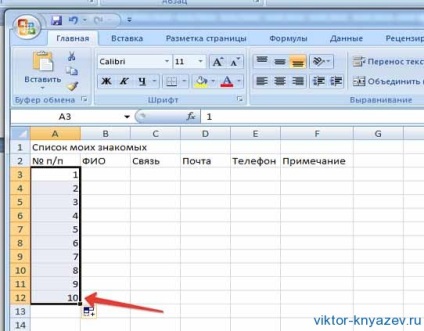
Excel a kezdőknek 3. ábra
Most táblánkat a határain belül fogjuk jelezni:
Ehhez válassza ki az egészet az A2-es és az F12-ös cellától balra, tartsa lenyomva a bal egérgombot, engedje fel, és menjen a felső határok közé. keresse meg a "Minden határok" sort és kattintson rá!
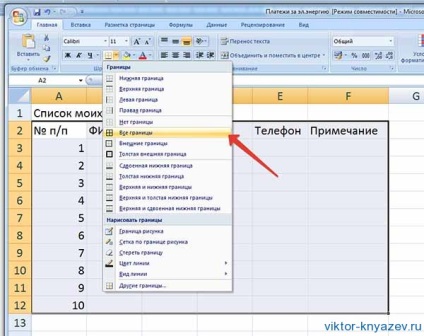
Excel a kezdőknek 4. ábra
A mi asztalunk normális kinézetet kap.
Ezután megadhatjuk a szükséges adatokat:
Ehhez tegye a címkét a kívánt cellába, és kattintson duplán a bal egérgombbal, a kurzor megjelenik, és kinyomtathatja a szöveget, ahogyan azt a cella tartalma felső sorában is megteheti.
Megtöltjük első ismerőseink összes oszlopát, és nyomot találunk. nézet:
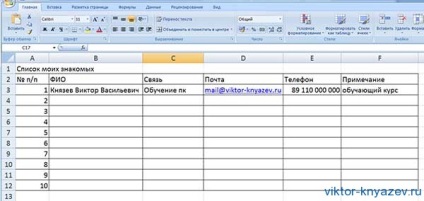
Excel a kezdőknek 5. ábra
Most megtudhatjuk, hogyan formázzuk meg, konvertáljuk dokumentumunkhoz szükséges formát:
Kezdjük a fejléccel - válasszuk ki a teljes fejlécet az A-tól a F-ig a bal egérgombhoz, és menjünk a felső menübe - Otthon - következő "Merge and place in the center"
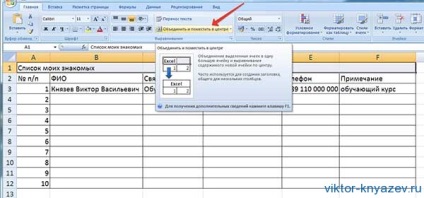
Excel a kezdőknek 6. ábra
Főcímünk ennek a közös vonalnak a középpontjává válik, félkövérré teheti és megváltoztathatja a betűtípust (Home - Fonts)
Az oszlopok neveit is mindegyik közepére helyezzük, kiválasztjuk a következő sort velük, és a "Alignment" felső menüben válasszuk ki a szükséges piktogramokat

Excel a kezdőknek 7. ábra
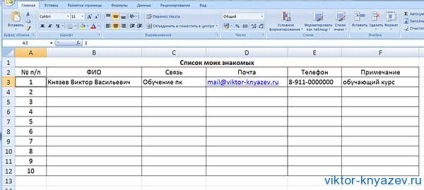
Excel a kezdőknek 8. ábra
Tisztelettel, Viktor Knyazev
Anyagok a témában:

Gyakorlati szeminárium számítógépes munkával
Nemrég véget ért a gyakorlati szeminárium a "Technikai Administratorok Kezdeti Képzése" címmel, arról a felkészülésről, amelyre itt írtam. Több mint 350 ember vett részt ebben a szemináriumon. A cél.

Töltse le az Internet Explorert

Processzor hőmérséklet, program
A személyi számítógépek vagy laptopok folyamatos és hibamentes működéséhez nagyon fontos a processzor hőmérséklete, a CCleaner rendszer tisztításának jól ismert eszközének létrehozója által kibocsátott Speccy program.

A Yandex Browser frissítése
A felhasználó biztonsága, ha webhelyek látogatása az interneten csak akkor garantálható, ha a böngésző legújabb verzióját használja, ha Yandex böngészőt használ.

Keressen fájlokat a számítógépén
A mai merevlemez-köteteknél minden számítógépen keresési program szükséges. Sajnos a rendszeres keresési eszközök, különösen a Windows 7 rendszerben, nagyban szeretnék a legjobbakat. Szeretném bemutatni.